Cómo instalar Mac OS X 10.7 Lion y 10.6 Snow Leopard con arranque dual
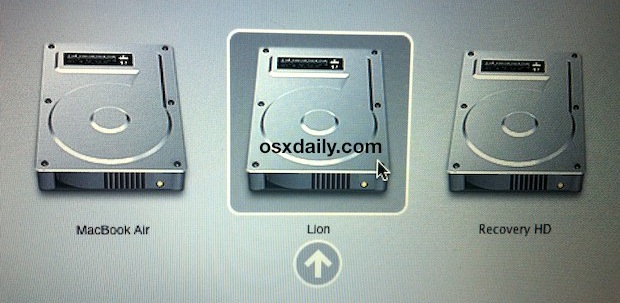
Mac OS X 10.7 Developer Preview se puede instalar y ejecutar con Mac OS X 10.6 en la misma unidad, todo lo que tiene que hacer es particionar su disco de arranque existente y le mostraré exactamente cómo hacerlo paso a paso. – guía de pasos (alternativamente, también puede ejecutarla en VMware).
¿Por qué está haciendo esto? Tener dos instalaciones separadas de Mac OS X tiene varias ventajas sobre la instalación de Lion sobre su instalación 10.6 existente (método predeterminado), estas son las razones principales por las que recomiendo el arranque dual en su lugar:
- Instalar futuras versiones 10.7 Lion será más fácil
- Puede desinstalar Lion en cualquier momento; sin comenzar dos veces, esto requiere una restauración del sistema desde una copia de seguridad 10.6
- No debe utilizar Lion como su sistema operativo principal; recuerde que es una vista previa del desarrollador y no está diseñado para el uso diario.
Ahora asumiré que ya tiene Mac OS X 10.7 Lion descargado (descargue Apple Developer Preview) y que está listo para comenzar y que actualmente está ejecutando Mac OS X 10.6.
Importante: Asegúrese de tener una copia de seguridad de la instalación y el disco de Mac OS X existentes antes de continuar con esta guía. Time Machine lo hace muy fácil. Cada vez que edita una tabla de particiones de disco o instala un nuevo sistema operativo, siempre existe una pequeña posibilidad de que algo no funcione, así que esté seguro y prepare una copia de seguridad.
¡Vamos a empezar!
1) Cree una partición para Mac OS X Lion
Puede crear una nueva partición de disco duro con la Utilidad de Discos, esto no requiere reformatear la unidad y no debería perder ningún dato (además, solo tiene esa copia de seguridad en caso de que algo salga mal, ¿verdad?).
- Inicie la utilidad de disco
- Seleccione el disco duro de la izquierda
- Haga clic en la pestaña «Partición» en la parte superior
- Haga clic en el icono «+» para agregar una nueva partición, asígnele el nombre «Leo» o chimichanga o como desee.
- Establecer el tamaño de la partición para Lion, elegí 20 GB para hacerlo más fácil
- Haga clic en «Aplicar» para crear la nueva partición y verá un mensaje como este:
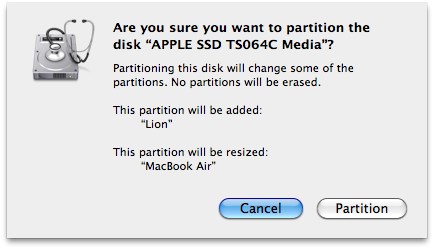
- Haga clic en «Partición» para crear las particiones como se muestra
Ahora verá dos particiones en la unidad de arranque en la Utilidad de Discos, una que tiene el sistema operativo existente (Mac OS X 10.6) y la nueva partición «Lion», que será donde instalará Mac OS X 10.7. Se verá algo como esto:
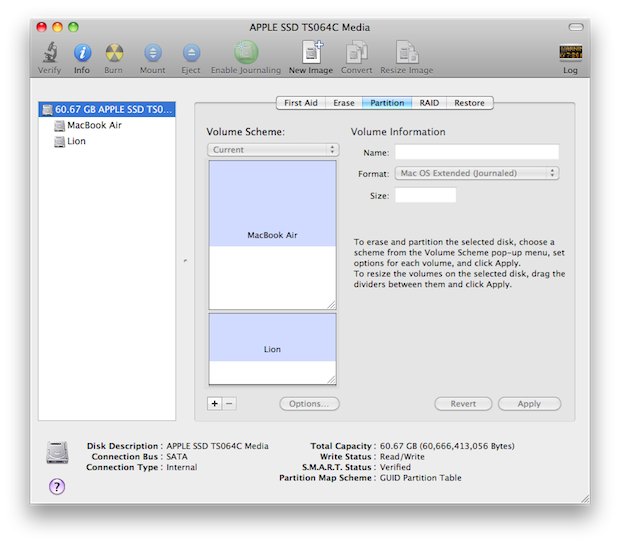
Ahora que tiene las particiones cuadradas, pasemos al paso 2.
2) Instale Mac OS X 10.7 Lion en la nueva partición
Ahora es el momento de instalar 10.7. La clave aquí es instalar Lion en la partición recién creada también no predeterminado, que está en la parte superior 10.6. Esto es lo que le permitirá realizar un arranque dual entre 10.7 y 10.6:
- Inicie el instalador de Mac OS X 10.7 y cuando le pregunte qué unidad instalar, elija las opciones para especificarlas
- En la pantalla «Instalar Mac OS X», haga clic para seleccionar la partición que creó en el Paso 1, la llamamos Lion como puede ver en esta captura de pantalla:
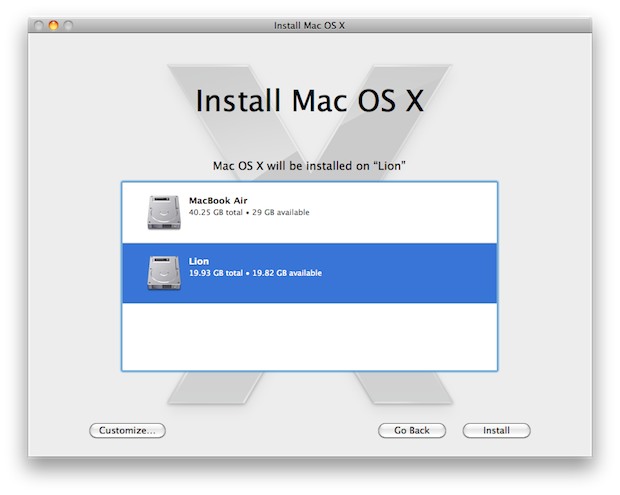
- Paso opcional: ¿Quieres instalar Lion Server? Haga clic en ‘Personalizar’ y seleccione las casillas de verificación de Lion Server
- Haga clic en «Instalar» y deje que el instalador haga su trabajo
Una vez que el instalador se esté ejecutando, verá una pantalla como esta:
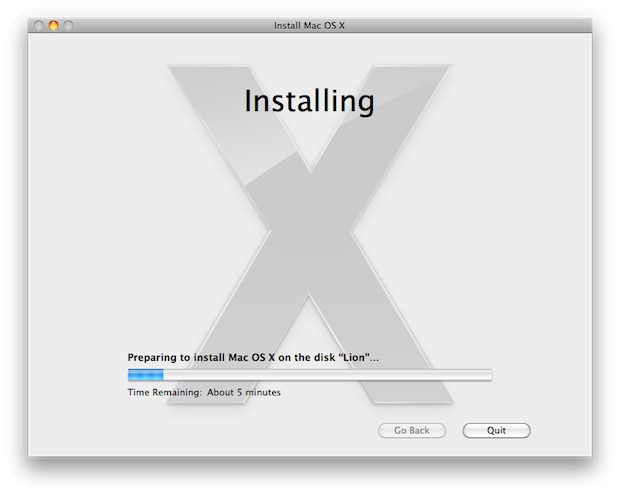
Deja esto mientras corres. Verá una ventana de preparación y luego su Mac se reiniciará con el instalador completo. Debido al hecho de que instala desde el disco local en otra partición, todo el proceso es mucho más rápido que instalarlo en un DVD. En el MacBook Air 11 Lion, la instalación completa del Lion tardó unos 15 minutos.
Cuando Lion haya terminado de instalarse, su Mac se iniciará automáticamente en la versión 10.7.
3) Configure la unidad de arranque predeterminada: Mac OS X 10.7 Lion o 10.6 Snow Leopard
Ahora que Lion está instalado, la unidad de arranque predeterminada está configurada en 10.7. También puede ajustar esto a 10.6:
- Iniciar preferencias del sistema
- Haga clic en «Discos de inicio»
- Seleccione la unidad de arranque y el sistema operativo predeterminados
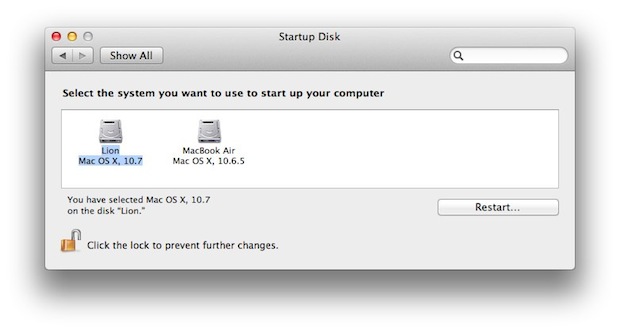
Eso es realmente todo lo que hay que hacer.
4) Arranque dual: seleccione el volumen de Mac OS X para cargar en el arranque
Si desea iniciar una instalación de Mac OS X que no sea la establecida como predeterminada en el paso anterior, puede mantenga presionada la tecla Opción durante el reinicio. Luego verá un cargador de arranque como la imagen en la parte superior de este tutorial, donde puede seleccionar desde qué versión y volumen de Mac OS X arrancar.
Este es un arranque dual al mejor nivel y esta es la mejor manera de ejecutar Lion Developer Preview. Recuerde, esta es una vista previa para desarrolladores por una razón, no tiene que ser un sistema operativo estable para el uso diario. Muchos han instalado 10.7 Lion además de la instalación existente de 10.6 Snow Leopard y, aunque este puede ser el método más fácil, no se puede cancelar directamente y, en cambio, requiere una restauración completa del sistema para desinstalar y volver a Snow Leopard. Es un gran dolor, dale a Lion su propia partición y haz tus necesidades.
